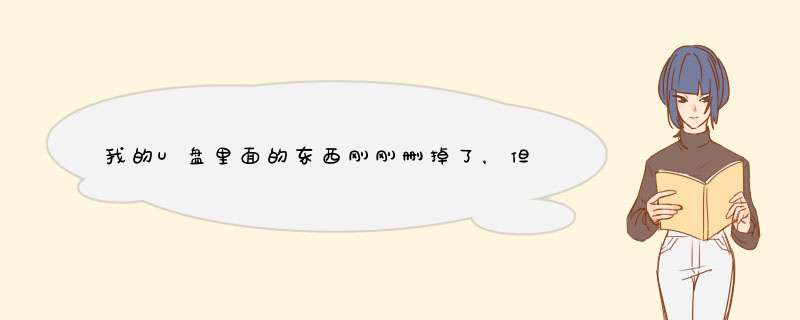
U盘内删除的文件是不经过“回收站”的,文件已经彻底删除。不过可以进行恢复,具体步骤如下:
1、将U盘插入电脑上的USB接口;
2、然后打开百度搜索,下载Easy Recovery软件;
3、接着在Easy Recovery数据恢复软件界面中选择“U盘手机相机卡恢复”;
4、软件将会自动检测到U盘磁盘空间,请选择U盘分区,然后点击“下一步”按钮进入扫描状态;
5、当Easy Recovery扫描完成后,在软件界面中选择要恢复的文件;
6、扫描结果左侧列表看见:jpg、png、doc、exe、swf、gif等类型格式文件夹;
7、可以在这些以格式命名的文件夹中选择相应的类型,选择相应文件夹后即可在右侧查看文件内容;
8、打开要恢复的格式文件夹,就可以预览文件内容,确认后,勾选要恢复的文件,然后点击“下一步”;
9、在选择恢复路径界面中,点击“浏览”按钮,在d出的浏览文件夹窗口中选择恢复文件的储存路径。最后点击“下一步”恢复文件即可;
10、也可以新建文件夹,然后点击“确定”。最后点击“下一步”恢复文件即可。
当然不是的,删除的文件可以通过数据恢复软件来恢复,那么具体恢复,接下来看教程。
电脑:华为MateBook14
系统:Windows10
软件:本地设置10.0u盘
1、首先将u盘插入电脑,也就就是你删除过文件,也要恢复该文件的U盘,电脑能识别并能打开即可。
2、接下来打开电脑上的数据恢复软件,这类的软件有很多,一般删除的文件都是可以恢复的,这里使用的是R-Studio。
3、接着进入到软件的主界面,在左侧列表设备磁盘中可以看到电脑上所有的磁盘,最后一般是u盘的盘符,找到你自己的u盘名称。
4、点击u盘的名称之后,在菜单栏上方就会显示扫描的选项,此刻直接点击扫描即可。
5、接着进入到扫描的设置界面,扫描区域一般不用设置,下面设置一下要扫描的文件类型,删除的文件是图片就选择图片的格式,其他文件就选其他的格式,这样做是节省时间并更加精确,最下边设置扫描视图,不同的视图所用的时间也不同,一般选择无就行,也是最快的方式,设置好后点击扫描即可。
6、接着在软件界面的最下方就会显示扫描的进度条,同时有已用时间和剩余时间,剩下的就是等待扫描完成。
7、扫描完成之后,在磁盘的列表u盘名称下方就会多出几行扫描出来的名称选项,你要的删除文件就在这几个选项里边,点击打开对应的选项。
8、接着在视图文件夹中,可以看到文件夹上有红叉的,以文件格式分类,找到对应删除的文件类型,前面打勾,然后点击菜单栏的恢复选项。
9、接着设置好要保存的文件夹路径,然后就会显示恢复的进度,等待进度条走完,也就完成了恢复,最后打开你保存恢复文件的文件夹,就可以看到恢复的文件,到这里恢复删除文件的教程就到此为止,大家赶紧试试吧!
U盘上删除文件后,不会通过回收站删除,而是直接删除了U盘的文件,想要恢复数据可以通过用数据恢复软件来恢复。电脑端点击这里免费下载软件 —>>专业数据恢复软件
*** 作步骤如下:
1、 点击上方链接下载并安装数据恢复软件,按提示安装软件。
2、 安装完成嗨格式数据恢复大师后,运行软件,选择“U盘/内存卡恢复”开始扫描;
3、 选择遗失文件所在位置,点击「扫描」查找文件。
4、 扫描停止后,双击分类下的扫描找到的文件,目前软件支持免费预览内容,找到需要恢复的内容后再付费,保证大家不花一分冤枉钱~
5、 勾选需要的文件,单击「恢复」并将它们保存到其他外部磁盘上。
是一款专家级数据恢复软件、支持误删文件恢复、回收站清空文件恢复、U盘、硬盘、SD卡、储存卡等各类存储设备数据恢复、同时支持恢复数据预览、深度扫描恢复等功能、 *** 作简单、恢复成功率高、不仅能免费下载试用扫描,还能免费预览数据,非常方便!
欢迎分享,转载请注明来源:内存溢出

 微信扫一扫
微信扫一扫
 支付宝扫一扫
支付宝扫一扫
评论列表(0条)